
【Galaxy】画面が真っ暗・映らないときの原因と対処法はこれ
Contents[OPEN]
スマホの強制終了をする
3番目に紹介する対処法は、スマホを強制終了することです。
スマホの強制終了とは、正規の方法ではなく強制的にAndroid OSを終了させることを言います。
スマホの画面をタッチしても全く反応しないような場合や、画面が映らない場合に利用します。
スマホを強制終了してAndroid OSをリセットし、その後もう一度起動させて問題が修正されるかどうかを確認してください。
Galaxyの強制終了の方法を以下にまとめるので参考にしてください。
Galaxyスマホの強制終了の方法
- 電源ボタンと音量-ボタンを同時に7秒以上長押しする。
- バイブが1回振動したら電源ボタンと音量-ボタンから指を離す。
- 強制先起動が行われる。
アプリの停止・削除をする
4番目に紹介する対処法は、起動しているアプリを強制停止したり、削除したりすることです。
スマホの画面が映らなくなるのは、特定のアプリをタップして起動させるときに限られるなら問題はアプリにあるので、アプリを強制停止したり削除したりして問題が修正されるかどうかを確かめてください。
先ほどの「設定」画面に戻りましょう。
表示されているメニューの中に「アプリ」があるので選択しタップしてください。
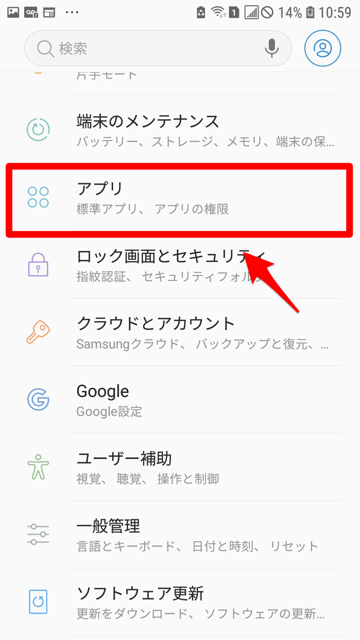
スマホにインストールされているアプリがすべて表示されるので、問題を引き起こしているアプリを見つけたらタップしましょう。
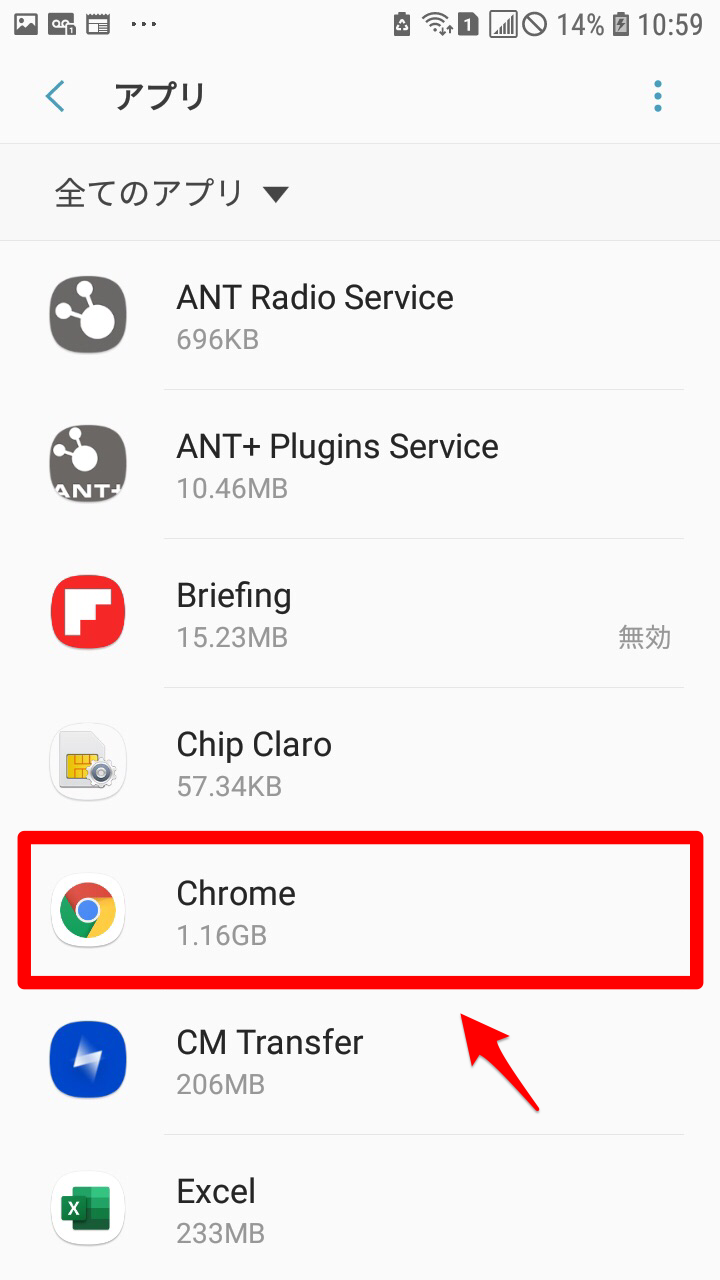
選択したアプリの情報画面が立ち上がるので、「強制終了」を選択しタップしましょう。
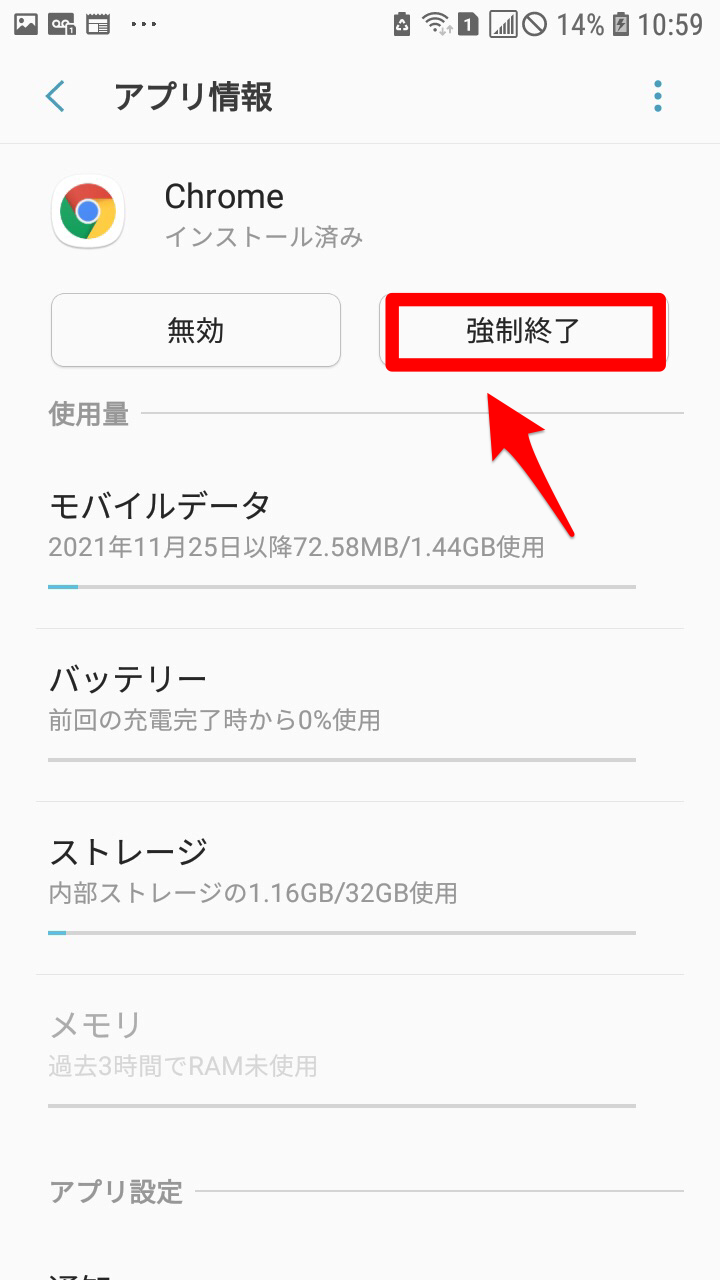
選択したアプリがスマホの購入時からプリインストールされているものの場合、アプリを削除することはできません。
できるのはアプリを「無効」にすることだけです。
それ以外のアプリなら、同じ画面に「アンインストール」が表示されているので、タップすればアプリが削除できます。
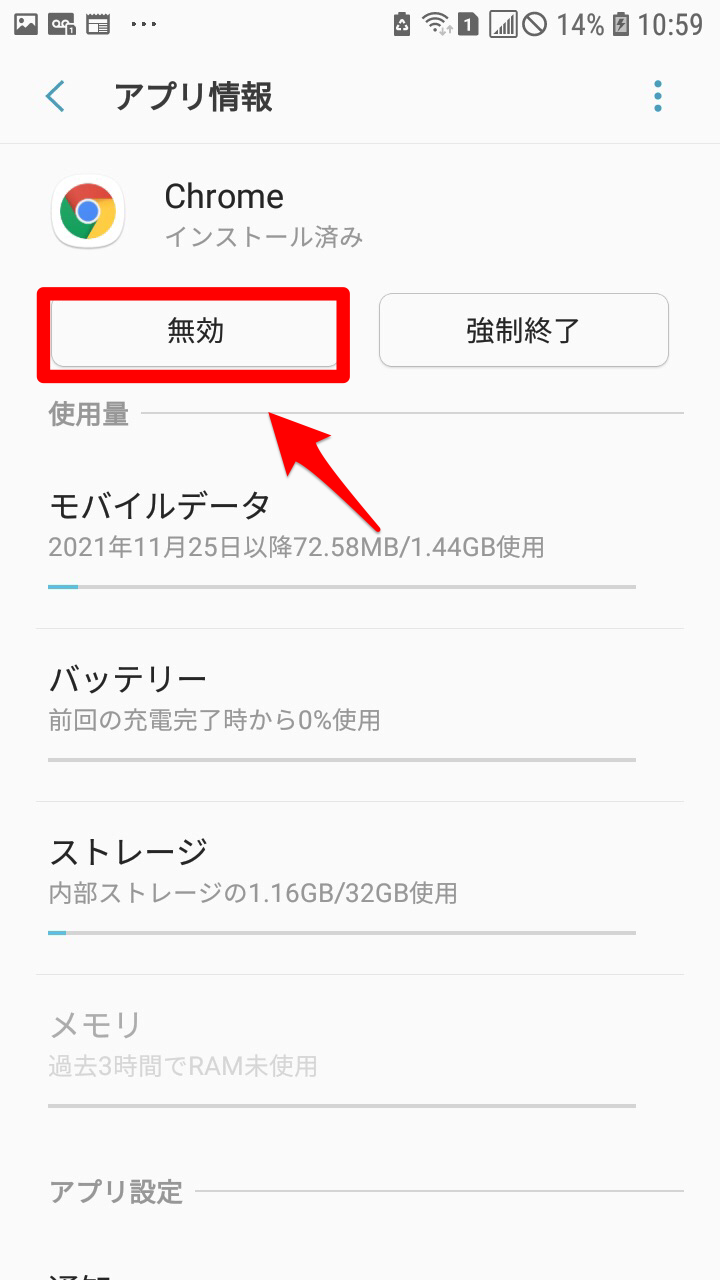
【Galaxy】画面が真っ暗・映らない!画面への対処法
次に取り上げるのは、Galaxyの画面に問題がある場合の対処法です。
2つの対処法を紹介します。
画面の明るさを調整しよう
Galaxyの電源を入れると、画面は映るものの真っ暗で見えないという場合もあります。
原因は「設定」アプリにある明るさ調整がゼロになっていることです。
明るさ調整を変更して、画面の暗さが解消されるかどうか確認してください。
「設定」画面に戻りましょう。
表示されているメニューの中に「ディスプレイ」があるので選択しタップしてください。
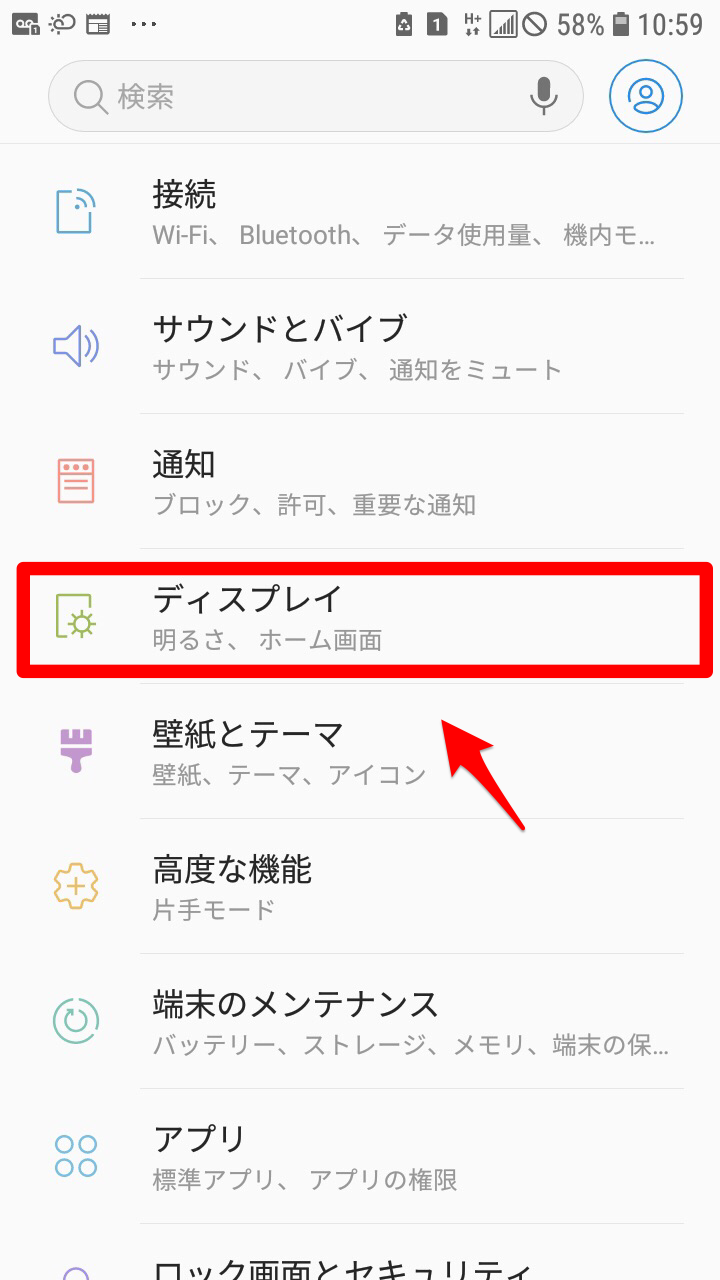
「ディスプレイ」画面のメニューの一番上に「明るさ」ぎあるので、レバーを動かして明るさをマックスにしましょう。
これで画面が真っ暗な問題が修正されるかどうかを確認してください。
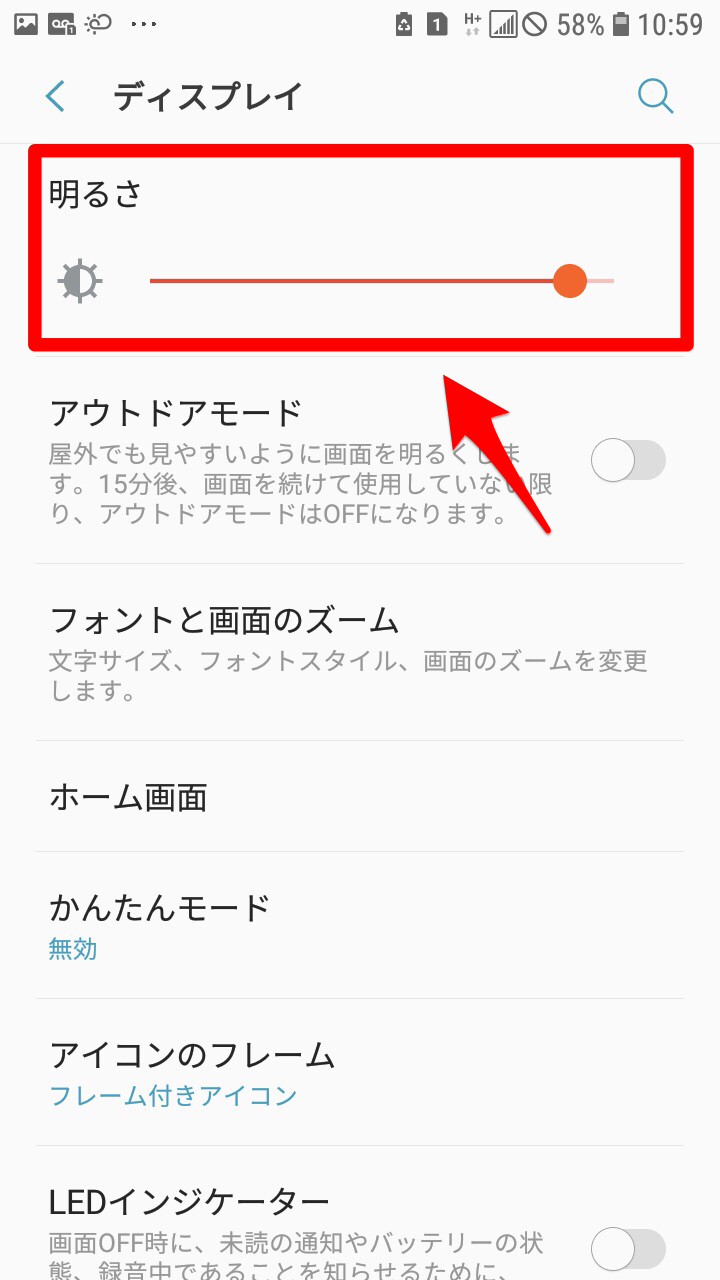
保護フィルムを外してみよう
画面が映らないわけではないものの暗くて見にくい場合、考えられるもう1つの原因はスマホに貼られている保護フィルムが画面の明るさを遮っていることです。
販売されている保護フィルムの中には、眼球に有害なブルーライトを抑える効果があるものがありますが、ブルーライト対策の保護フィルムを貼ると、画面の明るさがかなり遮断されるため薄暗くなってしまいます。
一度貼られている保護フィルムを剥がし、先ほど説明した「設定」アプリの「明るさ」レバーで明るさをマックスにし、画面の暗さが改善されるかどうかを確認してください。
改善されるようなら、明るさを遮らない保護フィルムを購入して貼り替えるようにしましょう。